Eliminarea jocurilor vechi eliberează spațiu valoros pe disc și ajută Windows să funcționeze fără probleme. Titlurile mari stochează adesea gigaocteți de date în fișiere de program, aplicații și foldere de lansare. Acest ghid vă arată cele mai rapide modalități de a șterge Windows, Steam, Epic Games, Xbox sau Microsoft Store și alte titluri de lansare, plus cum să eliminați fișierele rămase și să salvați datele.
Metoda 1: Eliminați jocurile utilizând Setările Windows
Apăsați tastele Windows + I și selectați Aplicații. Alegeți Aplicații instalate sau Aplicații și funcții și derulați la jocul pe care doriți să-l eliminați. În cele din urmă, selectați Dezinstalare și confirmați acțiunea.
 Steam game <2:Meteteth">Steam
Steam game <2:Meteteth">Steam
Deschideți Steam și faceți clic pe opțiunea Bibliotecă. Acum, faceți clic dreapta pe joc și selectați Gestionare > Dezinstalare.

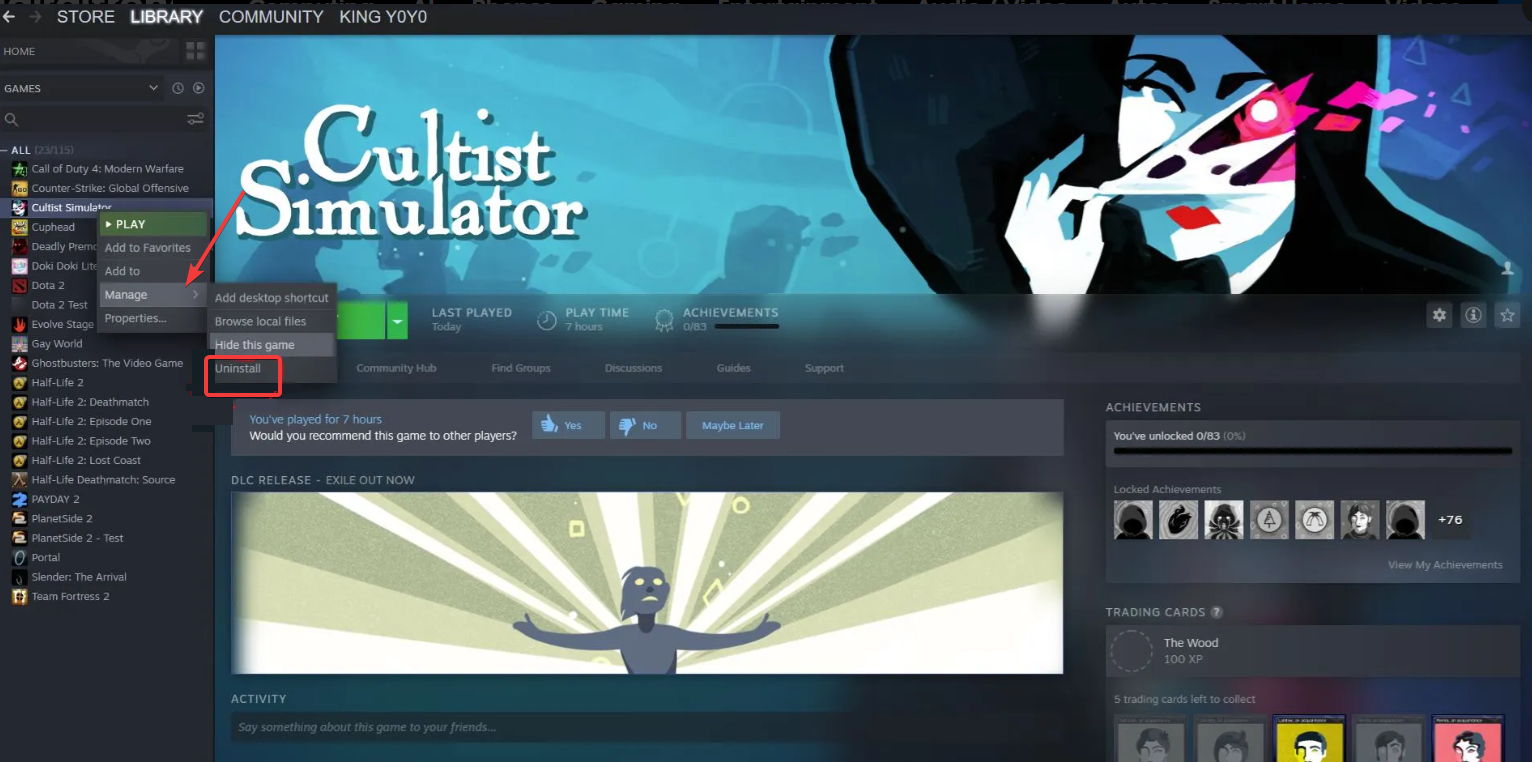
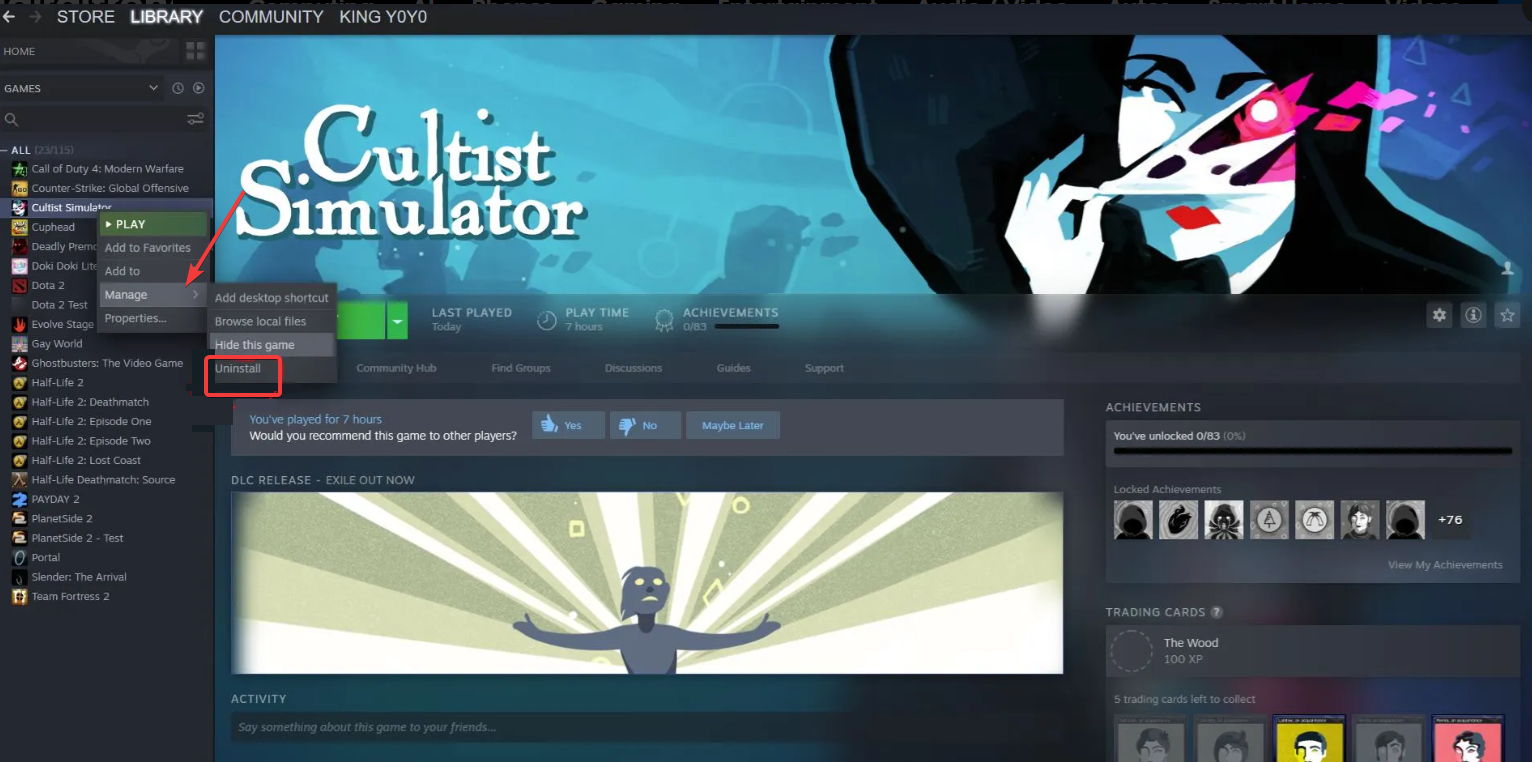
Rețineți că Steam Cloud păstrează majoritatea fișierelor salvate, dacă nu modificați setările de sincronizare. Pentru a dezactiva setările de sincronizare, faceți clic dreapta pe joc în Bibliotecă și selectați Proprietăți. Acum, deschideți General și dezactivați Steam Cloud dacă doriți să opriți sau să eliminați copiile de rezervă din cloud.
Ca alternativă, puteți șterge jocul și fișierele locale deodată. Doar mergeți la Bibliotecă și faceți clic dreapta pe jocul pe care doriți să îl ștergeți. Apoi, selectați Ștergeți conținut local și faceți clic pe butonul Ștergere de pe pagina de rețea pentru a confirma acțiunea.
Metoda 3: Eliminați titlurile Epic Games Launcher
Deschideți Epic Games Launcher și selectați Library. Faceți clic pe meniul cu trei puncte din joc și alegeți Dezinstalare.
Pentru a elimina fișierele rămase, deschideți File Explorer și căutați numele jocului în AppData, Local sau Roaming. Ștergeți toate dosarele rămase legate de joc.
Metoda 4: ștergeți jocurile din aplicația Microsoft Store/Xbox
Deschideți Start și faceți clic dreapta pe tigla sau intrarea jocului. Selectați Dezinstalare și așteptați finalizarea procesului.
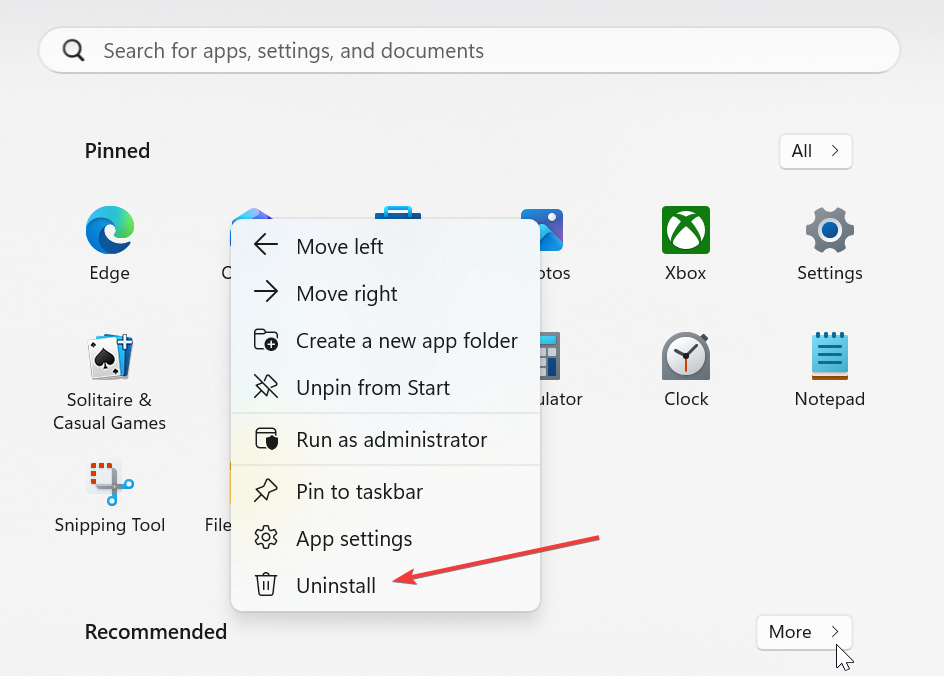
Rețineți că instalările Game Pass lasă uneori foldere restricționate care se afișează ca goale, dar încă ocupă spațiu. Resetarea aplicației Xbox sau a componentelor aferente vă ajută să recuperați spațiul de stocare. Pentru a face acest lucru, accesați C:\Program Files\WindowsApps în File Explorer.
Dacă accesul este restricționat, deschideți setările aplicației Xbox. Utilizați opțiunile Reparare sau Resetare pentru jocurile afectate sau pentru aplicația în sine.
Metoda 5: Eliminați jocurile Ubisoft Connect, EA App, GOG Galaxy și Battle.net
Deschideți lansatorul relevant și navigați la detaliile sau pagina jocului. Apoi, selectați opțiunea de meniu pentru Dezinstalare sau Eliminare.

Pentru a șterge fișierele secundare, accesați File Explorer și căutați numele jocului în Documents, AppData\Local și AppData\Roaming. Acum, ștergeți folderele rămase numite după joc sau editor.
Avansat: ștergeți intrările din registru în siguranță
Intrarile stricate pot lăsa jocurile blocate în lista de aplicații Windows. Curățarea acestora ajută Windows să afișeze numai aplicațiile care mai există pe computerul dvs.
Apăsați Windows + R, tastați regedit și apăsați Enter. Apoi, navigați la HKEY_LOCAL_MACHINE\Software\Microsoft\Windows\CurrentVersion\Uninstall.
Acum, eliminați cheile pentru jocurile pe care le-ați șters complet. Rețineți că modificările atente previn deteriorarea registrului și problemele de sistem.
Pașii de depanare când un joc nu se dezinstalează
Lipsește jocul din meniul de dezinstalare: reinstalați jocul pentru a restabili fișierele lipsă, utilizați opțiunea de reparare sau de verificare a lansatorului și rulați din nou dezinstalarea din Setări sau din lansator. Eroare: joc în uz sau proces în derulare: apăsați Ctrl + Shift + Esc pentru a deschide Task Manager și faceți clic dreapta pe procesele legate de joc. Apoi, selectați Terminați sarcina și încercați din nou dezinstalarea. Lansatorul blocat la dezinstalare: închideți și reporniți lansatorul, ștergeți memoria cache a lansatorului sau fișierele temporare din setările acestuia și încercați din nou să dezinstalați jocul.
Sfaturi pentru ștergerea jocurilor de pe PC
Utilizați în mod regulat Storage Sense Sortați aplicațiile după dimensiune înainte de a dezinstala Faceți backup salvărilor înainte de a șterge orice Verificați calea de instalare a fiecărui lansator Reporniți Windows înainte de o dezinstalare încăpățânată. păstrați-le pentru sincronizarea în cloud. Verificați întotdeauna setările de salvare a datelor ale lansatorului înainte de a dezinstala.
Pot reinstala jocurile achiziționate mai târziu? Vă păstrați licența chiar și după ce dezinstalați jocurile. Biblioteca dvs. rămâne accesibilă în toate lansatoarele acceptate atâta timp cât contul rămâne activ.
Ce se întâmplă dacă vreau să elimin toate urmele unui joc? Ar trebui să combinați dezinstalarea lansatorului, curățarea folderului rămas, eliminarea salvarii în cloud și curățarea atentă a registrului.
Rezumat
Dezinstalați setările Windows sau jocurile corecte folosind lansatorul Windows. Curățați folderele rămase din Fișiere de program și AppData. Gestionați separat salvările în cloud pe Steam, Epic și Xbox. Eliminați resturile de registry numai atunci când este necesar. Utilizați Storage Sense pentru a elibera spațiu suplimentar.
Concluzie
Puteți elibera spațiu de stocare semnificativ eliminând jocurile pe care nu le mai folosiți. Windows, Steam, Epic, Microsoft Store și alte lansatoare oferă fiecare opțiuni de dezinstalare fiabile, iar curățarea manuală asigură că nimic nu rămâne în urmă. După ce parcurgeți acești pași, computerul dvs. câștigă mai mult spațiu pe disc utilizabil și performanțe mai bune pentru jocurile pe care doriți să le păstrați.


